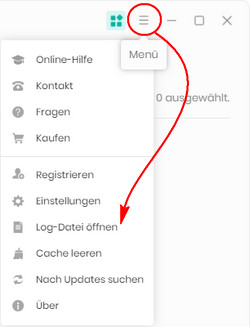Sidify Music Converter für Spotify wurde speziell für die Konvertierung von Spotify-Songs, Playlists und Alben in das MP3-, AAC-, WAV-, FLAC, AIFF oder ALAC-Format entwickelt. Mit der kann man die Lieder von Spotify bis zu 320 kpbs aufnehmen und auf CD brennen. ID3-Tags können nach der Konvertierung beibehalten und bearbeitet werden. Darüber hinaus unterstützt es, Musikdateien in iTunes exportieren. Mit dem intergrierten Formatkonverter kann man sogar die lokale Musikdateien in MP3/M4A/AAC/WAV/OGG umwandeln.
[1]Starten Sie Spotify Music Converter und klicken Sie auf Registrieren unten links, dann wird das Registrierungsfenster angezeigt.
[2]Kopieren und fügen Sie die registrierte E-Mail-Adresse und den Code in das Registrierungsfenster ein. Klicken Sie dann auf Registrieren.
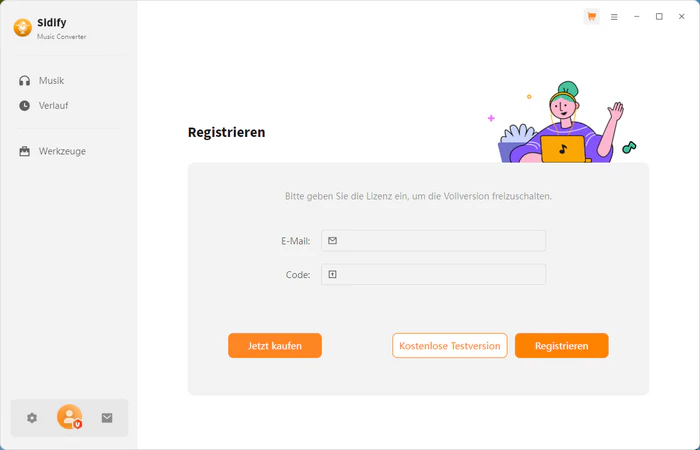
Ja. Jetzt ist Sidify Spotify Music Converter mit Android kompatibel. Nach dem Kauf der Windows- oder Mac-Version von Sidify Spotify Music Converter, bekommen Sie den kostenlosen Zugriff auf Android-Version. Wie funktioniert Spotify Music Converter für Android >>
Sidify kann zurzeit die ID3-Tags, Titel, Album, Künstler, Titel-Nr., Cover, Disc-Nr. und Jahresinformation aufbewahren. Wenn Sie ID3-Tags beibehalten möchten, wählen Sie am besten MP3 und AAC als Ausgabeformat im Einstellungsfenster.
Hinweis: Wenn Spotify seine Spotify-App aktualisiert, werden einige ID3-Tags möglicherweise nicht erfasst und beibehalten. Wir garantieren nicht, dass alle ID3-Tags beibehalten werden können. Alles unterliegt den tatsächlichen Metadateninformationen, die beibehalten werden können.
In der Bestätigung-E-Mail mit der Lizenz können Sie einen Link zum Verwalten Ihres Abos. Dort können Sie das Abo selbst kündigen. Außerdem können Sie auch unser Support-Team (support[at]sidify.de) jederzeit per E-Mail kontaktieren, um das Abonnement zu kündigen.
Danach werden Sie eine E-Mail mit der Benachrichtigung, dass das Abonnement erfolgreich gekündigt wurde. Sie können die Verlängerung jederzeit während des Abonnementzeitraums kündigen. Weitere Informationen über das Abo und die Bestellung können Sie hier erfahren.
Wenn Sie die automatische Verlängerung vor dem Ablauf der Lizenz stornieren, können Sie das Programm bis zum Ablauf der Lizenz weiter verwenden. Nach Ablauf der Lizenz wird das Programm auf die Testversion zurückgesetzt. Wenn Sie die Vollversion weiterhin verwenden möchten, müssen Sie sie erneut kaufen.
Jetzt wird die Zahlung per Überweisung nur beim Kauf einer lebenslangen Lizenz unterstützt. Für das Monats- und Jahresabo unterstützen wir vorübergehend nur Kreditkarte als Zahlungsmethode.
Hinweis: Die Zahlung per Überweisung dauert länger als andere Zahlungsmethoden. Das System sendet die Lizenz automatisch an Ihre Mailbox, nachdem die Zahlungsplattform Stripe die Zahlung bestätigt hat (normalerweise innerhalb von 2-3 Werktagen). Wenn Sie die Lizenz immer nicht bekommen, kontaktieren Sie bitte mit uns, um Ihren Bestellstatus zu bestätigen.
[1]Bitte stellen Sie sicher, dass Sie das richtige Programm heruntergeladen haben.
[2]Der Registrierungscode sollte Groß-/Kleinschreibung beachten. Und füge am Anfang oder am Ende des Wortes keine Leerzeichen ein. Sie können auch die E-Mail-Adresse und den Code kopieren und in den Registrierungsdialog einfügen.
[3]Wenn Sie das richtige Programm ausführen und die obigen Tipps befolgen, aber trotzdem die Fehlermeldung erhalten, bitte kontaktieren Sie unseren Support-Team support[at]sidify.de (Um Spam zu vermeiden, wurde [at] statt @ verwendet).
Hinweis: Für alte Benutzer, die Sdifiy Spotify Music Converter für Windows vor dem 19. Januar 2017 gekauft haben, sollten sie das Programm mit dem Registrierungsnamen und dem Registrierungscode registrieren.
Es ist die Einschränkung der Testversion, die nur Testbenutzern erlaubt, die erste Minute des Liedes für die Musterprüfung zu konvertieren. Um diese Einschränkung freizuschalten, erwerben Sie bitte eine Lizenz. Wenn Sie schon die Lizenz gekauft haben und immer nur 1 Minute konvertieren können, cheken Sie bitte, ob Sie schon mit der Lizenz erfolgreich registriert haben.
Spotify Music Converter kann jetzt Musik von Spotify in das MP3-, AAC-, WAV-, FLAC-, AIFF- oder ALAC-Format konvertieren.
Natürlich. Sidify unterstützt das Konvertieren der gesamten Playlist, indem der Link von Playlist in das Popup-Fenster "Sidify" kopiert und eingefügt wird oder die Playlist aus Spotify gezogen und abgelegt wird.
Tipps: Wenn Sie eine Playlist mit mehr als 500 Titeln konvertieren möchten, sollten Sie das Playlist auf Spotify öffnen, alle Dateien in dem Playlist auswählen und per Drag & Drop in das Sidify-Programm zum Konvertieren verschieben. Oder wir schlagen vor, dass Sie einige neue Playlists erstellen und separat für die Konvertierung hinzufügen.
Öffnen Sie das Einstellungsfenster und stellen Sie "Ausgabe organisieren" ein.
Vor der Konvertierung stellen Sie Geschwindigkeit auf 1x ein, dann probieren Sie die Konvertierung nochmals aus.
Wenn die Qualität nicht verbessert wird, kontaktieren Sie bitte unser Support-Team. In der E-Mail fügen Sie bitte die folgenden Infos und die Musikdatei bei:
Wenn Sie die Songs in voller Lautstärke herunterladen möchten, empfehlen wir Ihnen, die Einstellung in Spotify zu ändern. Das Wichtigste ist, dass Sie in Spotify das Kästchen "Die gleiche Lautstärke für alle Songs und Podcasts festlegen" deaktivieren.
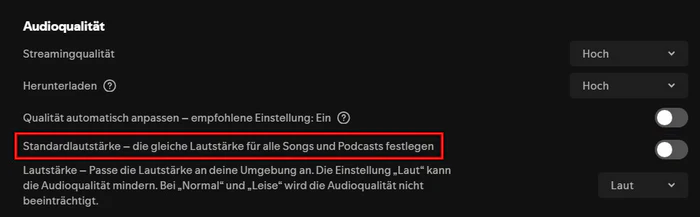
Bitte stellen Sie sicher, dass Sie die neueste Spotify-App schon auf dem Computer installiert haben.
[1]Gescheitert 1000:
Ursache: Unbekannter Fehler.
Lösung: Bitte gehen Sie zu den Einstellungen von Sidify und wählen Sie YouTube-Download als Konvertierungsmodus.
[2]Gescheitert 1005:
Ursache: Encoder konnte nicht geöffnet werden.
Lösung: Versuchen Sie Sidify neu zu starten.
[3]Gescheitert 1007:
Ursache: Ihr Spotify-Konto spielt Songs auf einem anderen Gerät ab.
Lösung: Bitte wählen Sie "Dieser Computer", um sicherzustellen, dass Spotify auf dem aktuellen Computer abgespielt wird.
[4]Gescheitert 1010:
Ursache: Konvertierung fehlgeschlagen.
Lösung: Bitte wählen Sie ein anderes Ausgabeformat oder ändern Sie den Konvertierungsmodus zu "Spotify Record".
[5]Gescheitert 1101:
Ursache: Die App konnte nicht gestartet werden.
Lösung: Bitte starten Sie Sidify neu. Sollte das Problem weiterhin bestehen, laden Sie bitte die Spotify-App von der offiziellen Spotify-Website herunter und installieren Sie es. Dann überprüfen Sie bitte, ob das Problem behoben werden kann.
[6]Gescheitert 1102:
Ursache: Fehler beim Abspielen.
Lösung:
[7]Gescheitert 1200:
Ursache: Die tatsächliche Dauer der Konvertierung ist kürzer als die abgerufene Dauer.
Lösung: Bitte versuchen Sie die Konvertierung später erneut.
[8]Gescheitert 1201:
Ursache: Die Konvertierung ist abgeschlossen, aber die konvertierte Datei ist leer.
Lösung: Bitte versuchen Sie die Konvertierung später erneut.
[9]Gescheitert 1700, 1701 oder 1702:
Ursache: Im Konvertierungsmodus YouTube-Download hat die Abfrage keine Ergebnisse.
Lösung: Bitte gehen Sie zu den Einstellungen von Sidify und wählen Sie Spotify Record als Konvertierungsmodus.
[10]Gescheitert 4000, 4001, 4101 oder 4102:
Ursache: Der ausgewählte Ausgabeordner existiert nicht.
Lösung: Bitte gehen Sie zu den Einstellungen von Sidify, ändern Sie den Ausgabepfad und wählen Sie im Bereich "Ausgabe organisieren" die Option "Keine".
[11]Gescheitert 4002, 4100, 4103, 4104 oder 4105:
Ursache: Der ausgewählte Ausgabeordner hat keine Berechtigungen zum Lesen oder Schreiben.
Lösung: Bitte führen Sie das Programm als Administrator aus und ändern Sie den Ausgabepfad.
[12]Gescheitert 4003:
Ursache: Nicht genügend Speicherplatz im Ausgabeverzeichnis.
Lösung: Bitte stellen Sie sicher, dass im Ausgabeverzeichnis genügend Speicherplatz vorhanden ist.
[13]Gescheitert 4004:
Ursache: Der Ausgabepfad ist zu lang.
Lösung: Bitte gehen Sie zu den Einstellungen von Sidify, ändern Sie den Ausgabepfad und wählen Sie im Bereich "Ausgabe organisieren" die Option "Keine".
[14]Gescheitert 4005:
Ursache: Der Ausgabepfad kann Sonderzeichen, Leerzeichen oder Punkte enthalten.
Lösung: Bitte ändern Sie den Ausgabepfad und wählen Sie "Keine" im Bereich "Ausgabe organisieren". Bitte teilen Sie uns die URL mit, wenn Sonderzeichen im Songtitel, Interpreten oder Album enthalten sind.
[15]Gescheitert 4106:
Ursache: Die Datei ist zu groß und überschreitet das Formatlimit für FAT-Festplatten.
Lösung: Bitte stellen Sie das Ausgabeverzeichnis auf eine nicht-FAT-formatierte Festplatte ein.
[16]Gescheitert 6208:
Ursache: Zeitüberschreitung beim Abrufen des Spielerstatus.
Lösung: Versuchen Sie Sidify neu zu starten.
Sie können Ihr Konto wieder freischalten, indem Sie sich an den Support wenden. In der Spotify-E-Mail, die Sie erhalten haben, können Sie direkt einen Link von Einspruch zur Wiederherstellung Ihres Kontos finden. Mehr erfahren >>
Hinweis: Wenn die obigen Lösungen Ihre Probleme immer noch nicht beheben können, geben Sie bitte die folgenden Informationen an unser Support-Team über support[at]sidify.de (Um Spam zu vermeiden, wurde [at] statt @ verwendet). Wir werden Ihr Feedback an unseren Entwickler senden und Sie informieren, wenn die Lösung verfügbar ist.